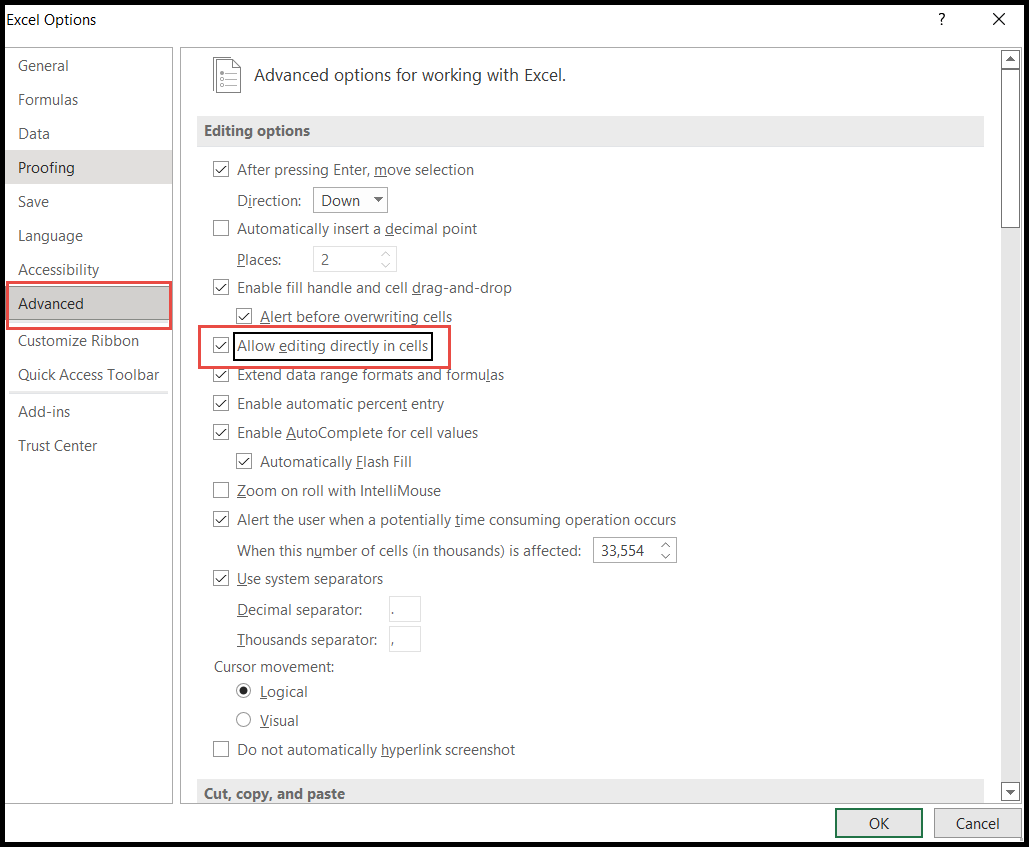Comment éditer des cellules à l’aide du raccourci Excel ?
Dans Excel, la modification d’une cellule est une tâche très couramment utilisée. Si l’utilisateur doit modifier une valeur ou une formule saisie dans la cellule.
Il / Elle peut modifier la cellule à tout moment en utilisant l’option manuelle en double-cliquant sur la cellule ou en utilisant le raccourci clavier et lorsque vous faites passer la cellule active en mode édition, vous remarquerez la ligne droite clignotante dans la cellule.
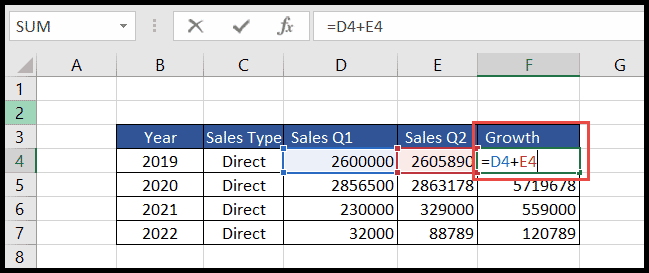
Raccourci clavier pour modifier la cellule dans Excel
Fn (touche de fonction) + F2
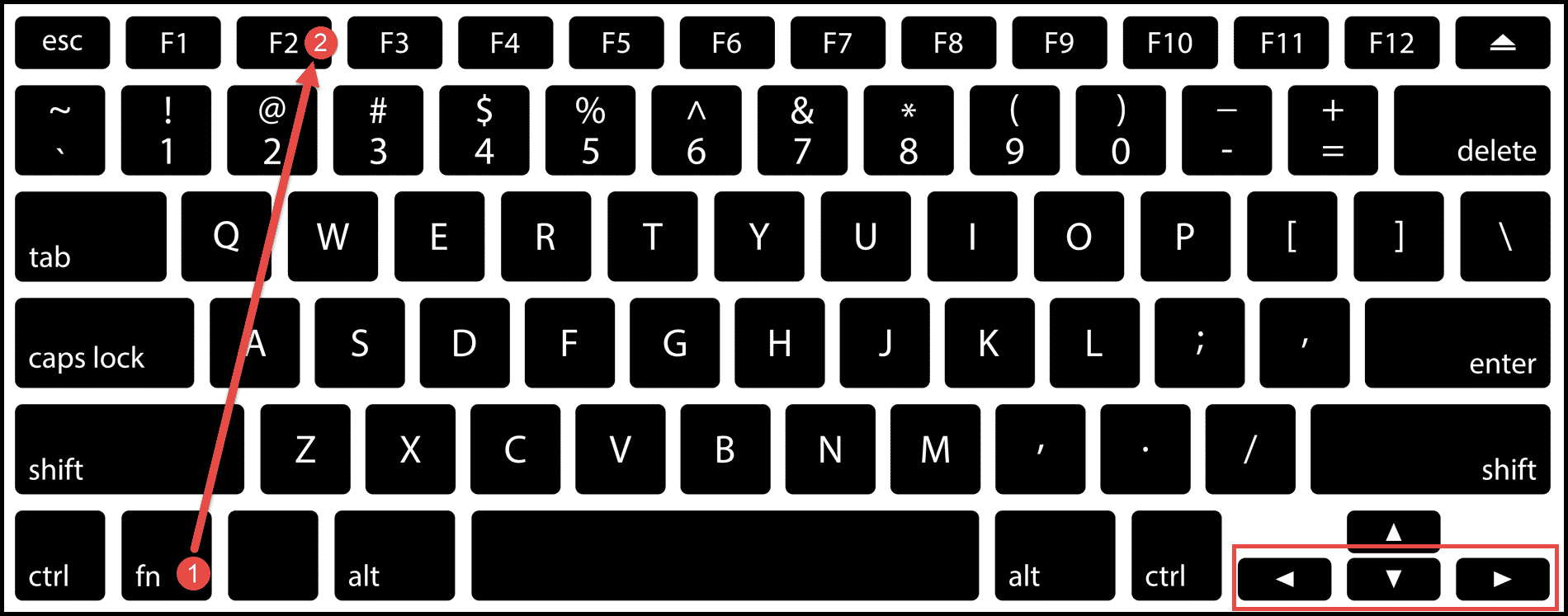
Étapes pour modifier une cellule à l’aide d’un raccourci clavier
- Tout d’abord, accédez à la cellule que vous souhaitez modifier.
- Après cela, appuyez simplement sur les touches « Fn + F2 » et votre cellule active passera en mode édition et vous verrez la ligne droite clignotante dans la cellule à la fin de votre valeur ou formule dans la cellule.
- Maintenant, à l’aide des touches de navigation gauche et droite du clavier, vous pouvez déplacer la ligne clignotante dans les directions gauche et droite pour modifier le caractère requis dans la cellule.
- Une fois que vous avez terminé l’édition, appuyez simplement sur Entrée pour réactiver la cellule.
Points à retenir
- Les utilisateurs peuvent modifier une cellule à la fois.
- Par défaut, l’édition se produit dans la cellule, mais l’utilisateur peut modifier les paramètres par défaut en décochant la case « Autoriser l’édition directement dans les cellules » sous l’option Avancé pour que l’édition se produise dans la barre « Formule ».